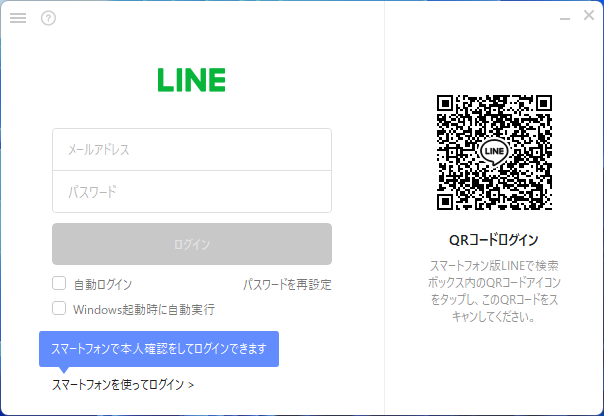
まずPC版LINEを立ち上げます。ここではスマホでQRコードを読み取って本人確認します。これが面倒な方はあらかじめスマホのLINEに「メールアドレス」「パスワード」を登録のうえ、上の画面の左の「メールアドレス」「パスワード」を入力、自動ログインとWindows起動時に自動実行にもチェックを入れてください。
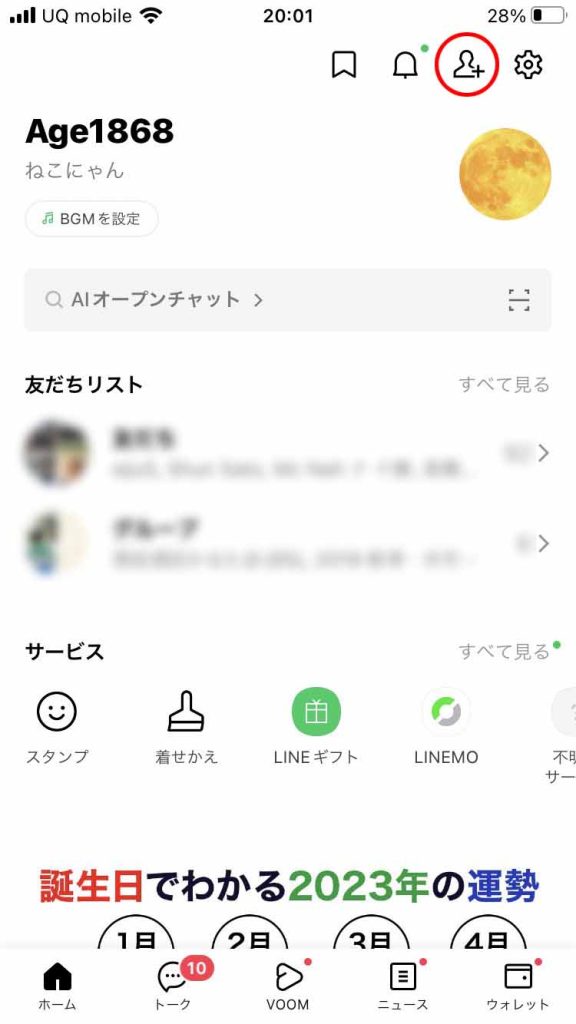
次におもむろにスマホを取り出し、LINEを開き、ホームタブの友だち追加マークをタップ。
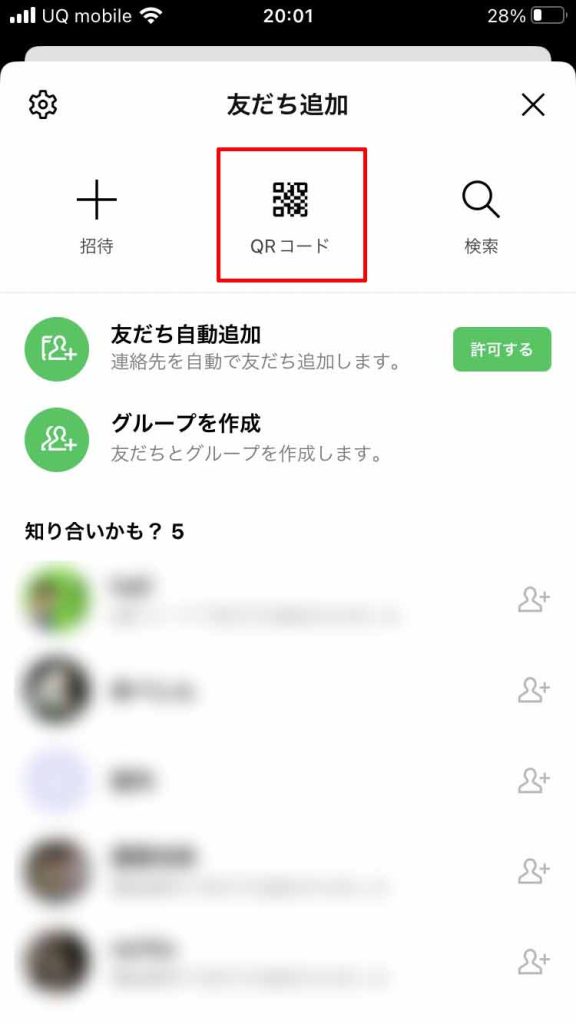
上の画面になるのでQRコードをタップ。
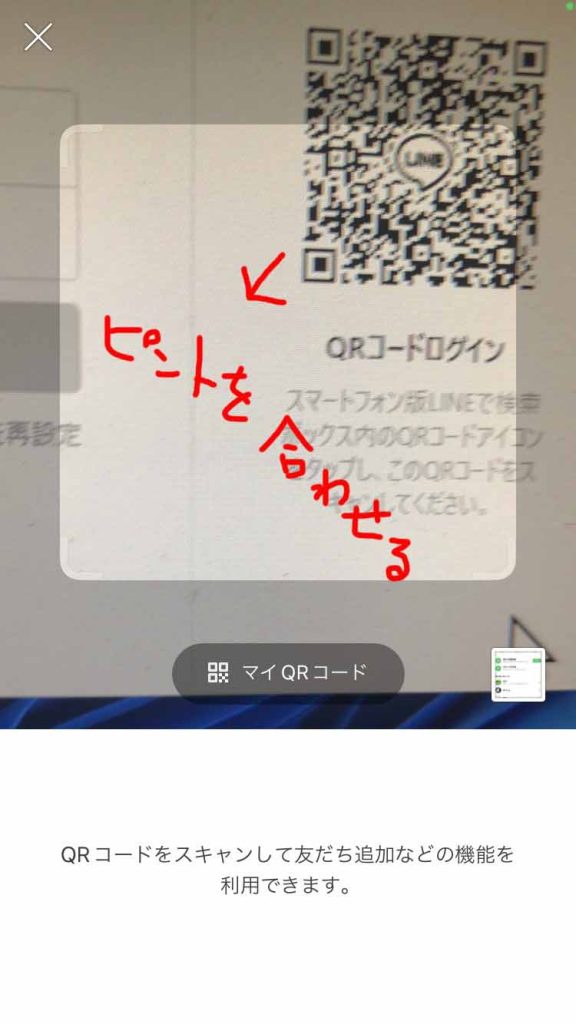
PC画面に表示されているQRコードを読み取ります。この時に何よりもまずピントを合わせるように工夫してください。
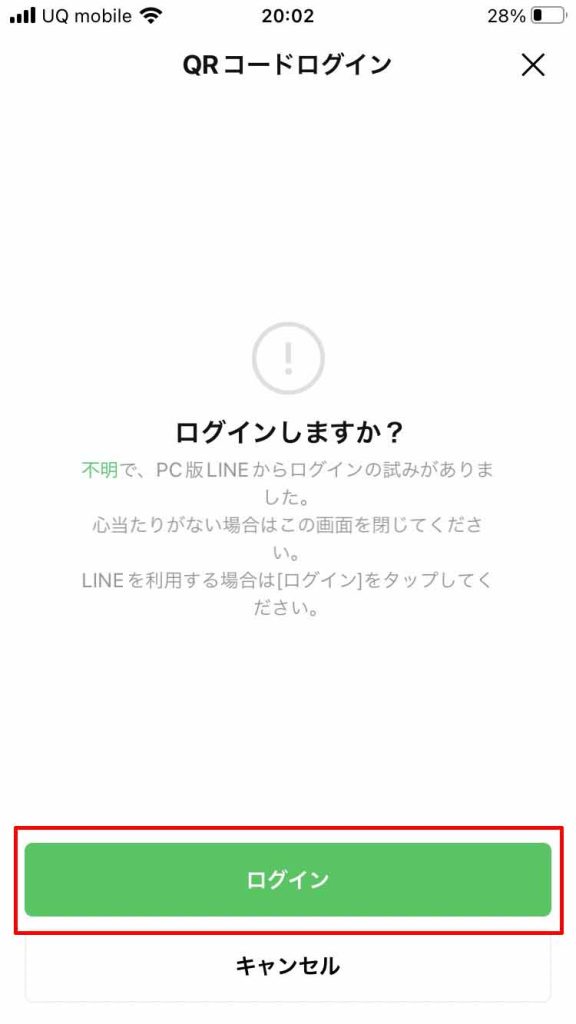
「ログインしますか?」と聞かれるのでログインボタンをタップ。
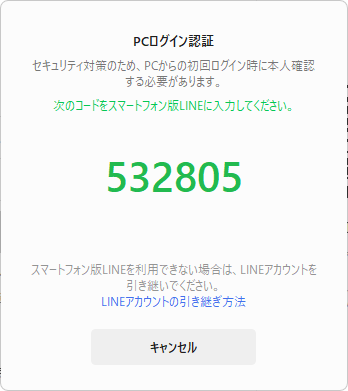
するとPC画面にはこのように6桁の番号が表示されます。
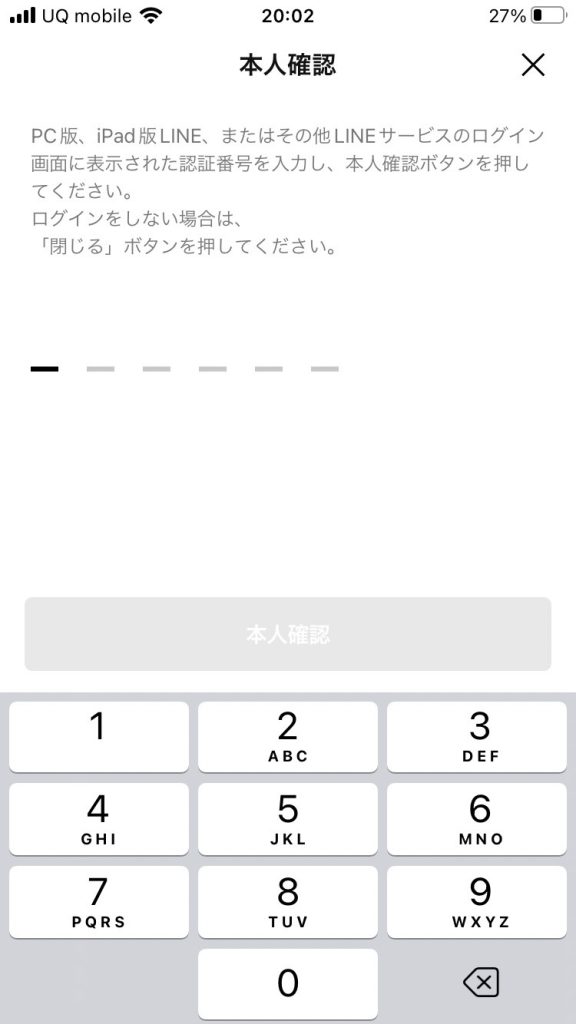
PC画面に表示されている6桁の番号をスマホに打ち込みます。これで本人認証されてPC版LINEに入れます。
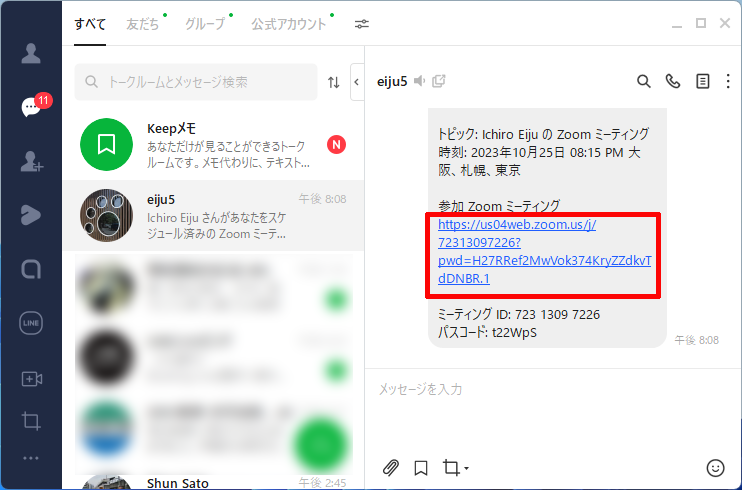
リンク(URL)をWクリックします。
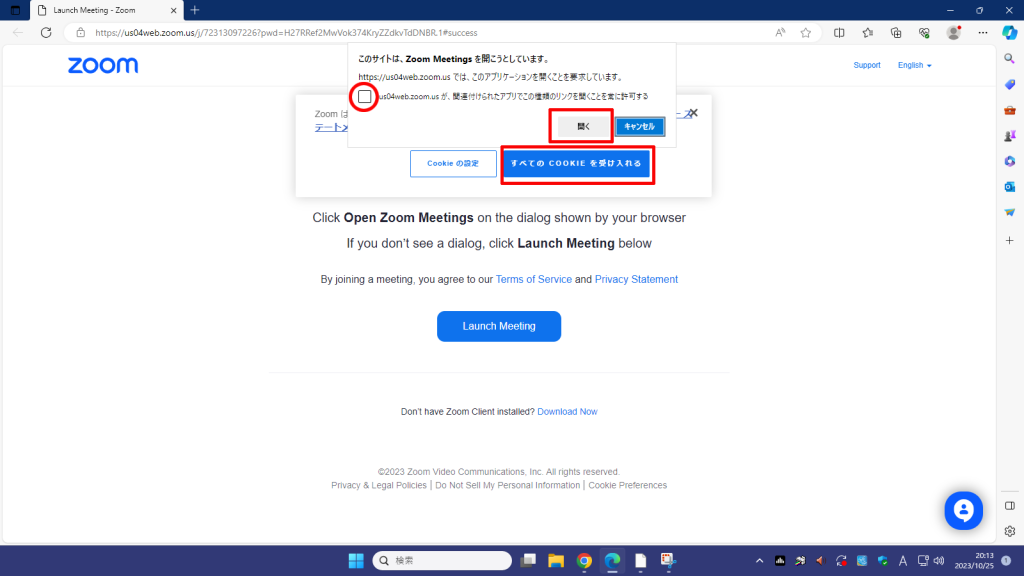
初回は「このサイトは、Zoom Meetingを開こうとしています。」というダイアログが表示されるかも知れません。チェックを入れて許可して「開く」ボタンをクリック。ZoomのCookieを受け入れるかどうかのダイアログも表示されるかも知れません。受け入れて問題ありません。
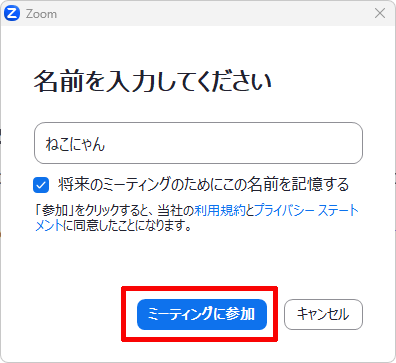
名前を入力してください。この名前はミーティングの他のメンバーに表示されます。
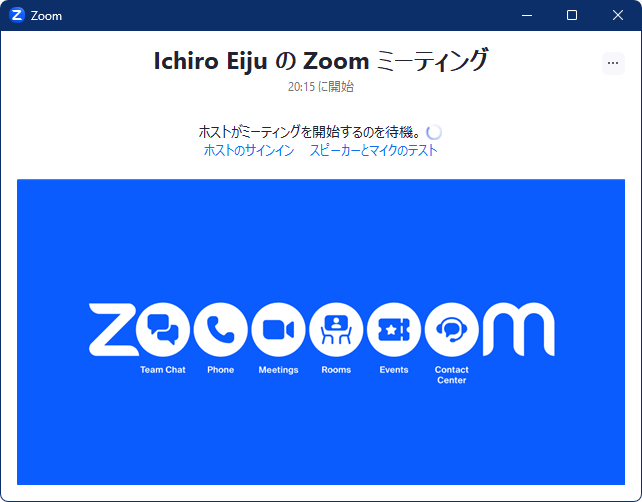
待機室の状態になりますので主催者(ホスト)の許可を待ちます。
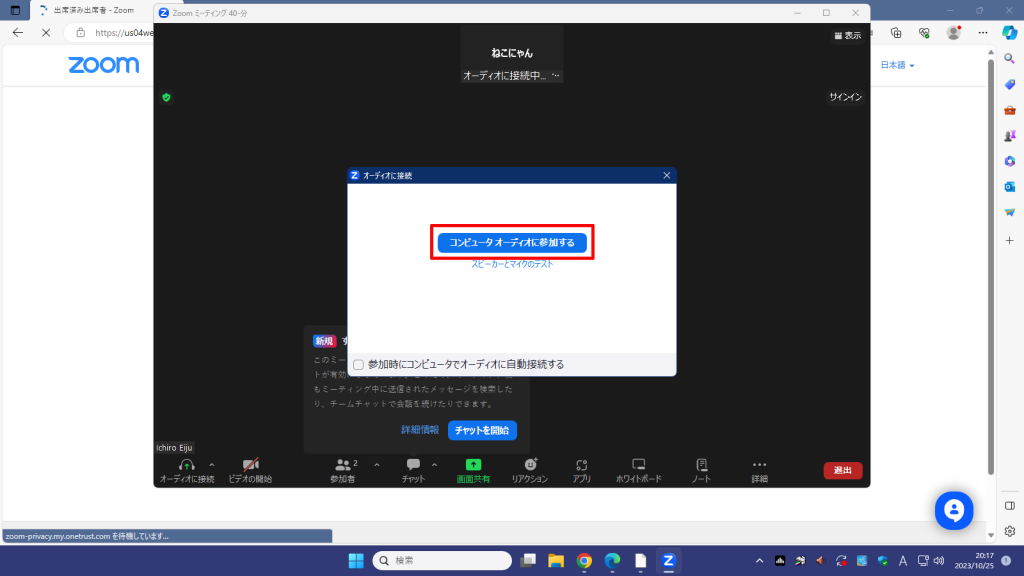
許可されると上の画面になります。「コンピュータオーディオに参加する」をクリック。
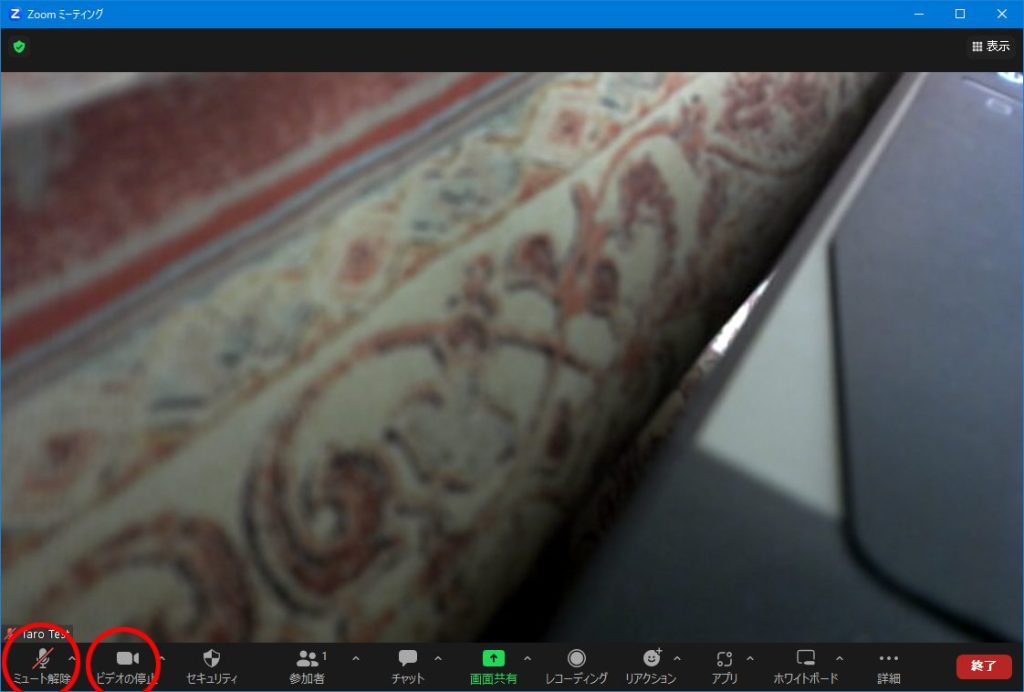
画面左下のビデオをオンにしてマイクをオフにします。
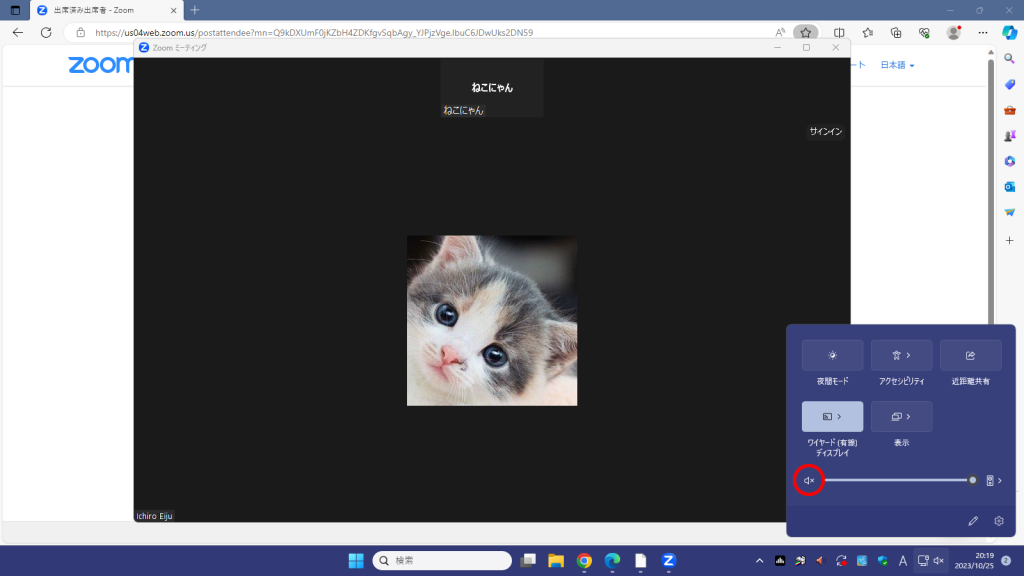
次にタスクバーの音量ボタンをクリック。上の画像の赤丸部分をクリックしてスピーカー音をオフにします。これで準備完了です。